Faça o Windows cumprimentá-lo com uma mensagem de voz e som personalizados
Lembro-me de usar o Windows(Windows) nos primeiros dias, havia tantos sons em todos os lugares. Até os Temas do Windows(Windows Themes) costumavam vir com sons de filmes, natureza e muito mais. Avanço(Fast) rápido no Windows 11/10 , o acesso à maioria dessas configurações de som não existe mais.

Um dos principais motivos pelos quais a inicialização(Windows Startup) e o desligamento do Windows foram removidos foi o Fast Boot no Windows . Somente quando você reinicializa com força, você pode ouvi-los. Portanto, neste post, compartilharemos como você pode adicionar um som de inicialização ou uma mensagem de boas-vindas ao fazer login no Windows 10 .
Adicione um som de inicialização(Add Startup Sound) ou uma mensagem de boas-vindas ao fazer login
Para fazer com que o Windows o(Windows) receba com uma mensagem de voz(Welcome Voice Message) e som(Sound) de boas-vindas personalizados na inicialização ao fazer login, você tem dois métodos:
- Ativar via Configurações do Registro(Registry Settings) e Sons do Tema(Theme Sounds)
- Adicionar som de logon(Add Logon Sound) usando o Agendador de tarefas(Task Scheduler)
Certifique(Make) -se de ter um arquivo WAV do áudio que você planeja adicionar. Pode ser música ou qualquer mensagem de boas-vindas que você gostaria de ter.
1] Ativar(Enable) via Configurações do Registro(Registry Settings) e Sons do Tema(Theme Sounds)
Ao usar esse método, teremos que fazer alterações em dois lugares. O primeiro passo é habilitá-los através do registro e depois nas configurações do tema.
Habilite as configurações de login(Windows Login Settings) do Windows no Windows 10

Digite Regedit(Type Regedit) no prompt Executar ( (Run)Win + R ) seguido de pressionar a tecla Enter para abrir o Editor do Registro(Registry Editor)
Navegar para:
Computer\HKEY_CURRENT_USER\AppEvents\EventLabels\
Localize a chave WindowsLogon .
Dentro dessa chave, há um DWORD com o nome ExcludeFromCPL
Clique duas vezes para abri-lo e altere o valor de 1 para 0
Sair do Registro.
Etapas para alterar o som de logon do Windows
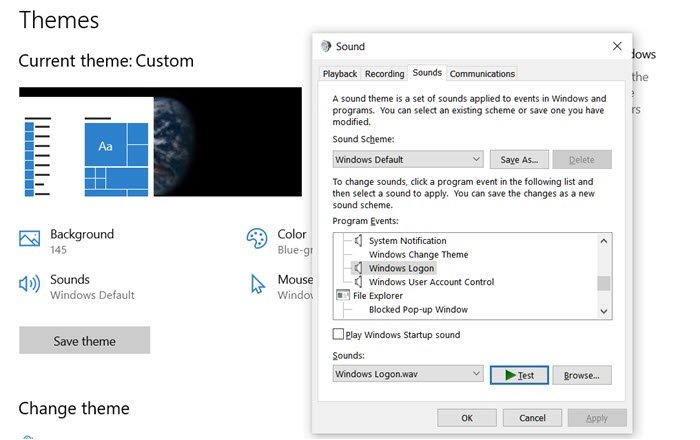
- Abra as configurações do Windows 10(Windows 10 Settings) (Win + I)
- Navegue(Navigate) até Personalization > Themes > Sounds
- Alterne para a guia Sons(Sounds) e localize logoff e logon do Windows(Windows)
- Para cada um deles, você pode escolher no menu suspenso de sons ou navegar e selecionar o áudio de sua preferência.
- Qualquer configuração de som que você modificar será marcada por uma mudança no ícone de som de branco para amarelo.
Leia(Read) : Crie uma mensagem de logon para usuários usando a Diretiva de Grupo .
2] Adicionar som de logon(Add Logon Sound) usando o Agendador de tarefas(Task Scheduler) ( mensagem de boas-vindas(Welcome Message) )

O Agendador de Tarefas(Task Scheduler) é um dos recursos mais subestimados que pode fazer tantos trabalhos. Desde a criação de uma restauração do sistema(creating a system restor) até a execução de aplicativos, tudo isso no momento preciso e nos acionadores de eventos.
- Digite taskschd.msc no prompt Executar(Run) ( Win + R ) e pressione a tecla Enter .
- Depois que o aplicativo for iniciado, selecione Biblioteca de Agenda de Tarefas(Task Schedule Library)
- No painel direito, clique no link Criar tarefa(Create Task)
- Alterne para a seção Triggers e selecione “At Log on” no menu suspenso “Begin the task”
- Aqui você pode escolher para todos ou qualquer usuário específico se você for um administrador. Clique(Click) em ok.
- Em seguida, mude para a guia Ações(Actions) e clique no novo botão
- Certifique(Make) - se de que Iniciar(Start) um programa esteja selecionado no menu suspenso
- Para adicionar um som que você deseja reproduzir, clique em procurar e selecione o arquivo WAV . Clique(Click) em ok
- Por fim, mude para a guia Geral(General) , e aqui você pode nomear o programa, verifique se ele é executado com os privilégios mais altos
Leia a seguir(Read next) : Exiba avisos legais personalizados e mensagens de inicialização .
Espero que a postagem tenha sido fácil de seguir e que você tenha conseguido adicionar um som de inicialização ou uma mensagem de boas-vindas ao fazer login no Windows 10 .
Related posts
Faça o Windows exibir corretamente os caracteres de idiomas diferentes do inglês (definir programas não Unicode)
Ativar ou desativar High Contrast Warning Message, Sound em Windows 11
Como usar o Gravador de Voz no Windows 10 para gravar áudio
Faça o Windows 10 iniciar com o som do Windows 7 ou versões anteriores
Gerenciar Windows Startup itens usando HiBit Startup Manager
Ligue Fast Startup option Falta em Windows 10
Fix Windows 10 Sound and Audio problems
Como transformar Sound Effects On e Off em Outlook em Windows 10
Remove Itens desativados da lista de inicialização MSConfig em Windows 10
Desativar o Windows 10 Startup Delay usando StartupDelayInMSec Registry key
Como aumentar Maximum Volume além de 100% em Windows 11/10
Meça Boot Time em Windows com Windows Boot Timer
Auscultadores não trabalhar ou detectado em Windows 10 Fix
Startup Manager software livre para Windows 10
Como corrigir No Sound em YouTube em Windows 11/10
LabChirp é um Sound Effect Generator software livre para Windows PC
Adjust Audio Balance para Left and Right Channel em Windows 10
Som Lock: Volume Som Controller Software para Windows PC
Como fazer um Program run na inicialização em Windows 10
Programa em Startup folder não começando na inicialização em Windows 10
